折线图中空白单元格数据的处理方法
1、启动Excel并打开工作表,这个工作表中存在着空白的单元格,在默认情况下Excel跳过这些值来创建图表,图表中对应的位置出现了空白,如图1所示。
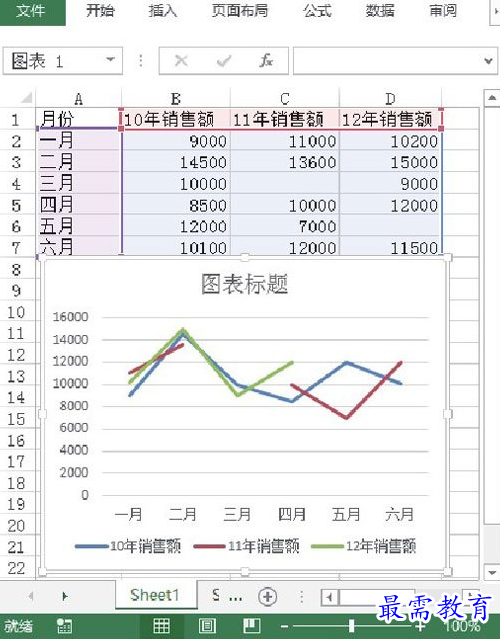
图1 图表中出现了空白
2、打开“选择数据源”对话框,在对话框中单击“隐藏的单元格和空单元格”按钮,如图2所示。此时将打开“隐藏和空单元格设置”对话框,在默认情况下对话框中选择的是“空距”单选按钮,即图表中对应位置呈现空白。这里选择“用直线连接数据点”单选按钮,如图3所示。此时,Excel将会以直线连接缺失数据点前后的两个点形成完整的折线图,如图4所示。

图2 “选择数据源”对话框
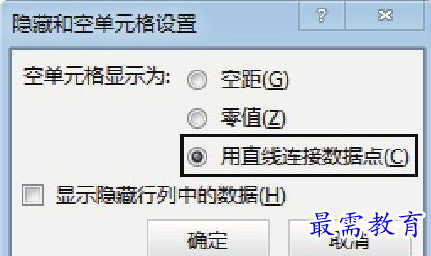
图3 打开“隐藏和空单元格设置”对话框
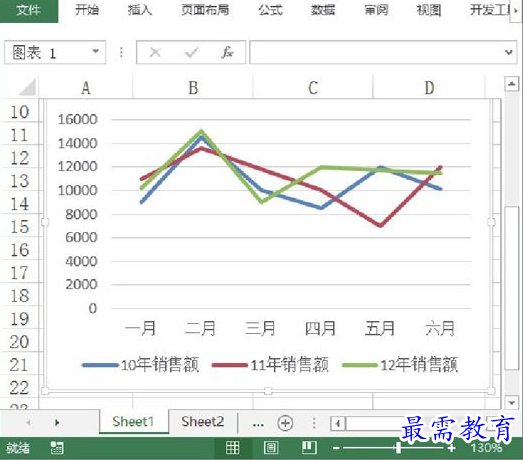
图4 Excel以直线连接数据点
3、如果在“隐藏和空单元格设置”对话框中选择“零值”单选按钮,如图5所示。此时Excel将把空单元格的值当作零值来处理,得到的图表如图6所示。
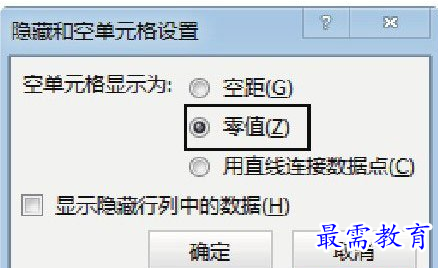
图5 选择“零值”单选按钮
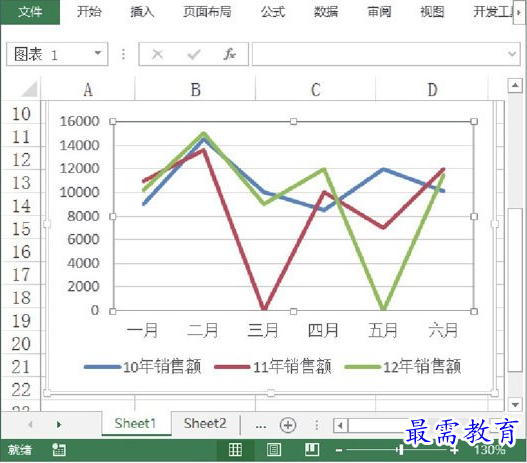
图6 空白单元格中的值当作零值
提示
在默认情况下,绘制图表时,Excel不会显示出隐藏单元格中的数据。如果需要在图表中显示隐藏单元格中的数据,只需要在“隐藏和空单元格设置”对话框中勾选“显示隐藏行列中的数据”复选框即可。
继续查找其他问题的答案?
-
Excel 2019如何使用复制、粘贴命令插入Word数据?(视频讲解)
2021-01-258次播放
-
2021-01-2230次播放
-
2021-01-2210次播放
-
2021-01-2213次播放
-
2021-01-227次播放
-
2021-01-223次播放
-
2021-01-223次播放
-
Excel 2019如何利用开始选项卡进入筛选模式?(视频讲解)
2021-01-224次播放
-
2021-01-225次播放
-
2021-01-222次播放
 办公软件操作精英——周黎明
办公软件操作精英——周黎明
 湘公网安备:43011102000856号
湘公网安备:43011102000856号 

点击加载更多评论>>